自定义Word样式模板,设置为默认模板 |
您所在的位置:网站首页 › 怎么更改word默认样式设置在哪里 › 自定义Word样式模板,设置为默认模板 |
自定义Word样式模板,设置为默认模板
|
文章目录
前言一、具体操作步骤
前言
由于在大学毕业写论文的时候,论文格式的要求十分严格,但是在完成论文编辑之后,发现这个论文的格式样式对于今后word排版大有益处,于是就将该论文的格式样式保存在一个.dox的文件中。由于电脑重装系统后,office上原本的论文格式样式被删除了,幸好有一个.dox文件保存着该论文的样式。本篇文章就是关于将.dox中的样式模板设置为word默认的样式。 方法是将自定义的样式模板复制、粘贴、替换掉原始office中的模板。 一、具体操作步骤1、生成 “ .dotm ”模板文件 打开自定义的.dox文件,另存为:1.文件名为Normal ;2.文件类型为.dotm 类型的文件。
本方法亲测有效,我用的是office2019,但是我觉得不管那个版本都适用,因为这是从源头解决问题的方法。第一次写文章,写的得不怎么好,希望见谅,如有不明白的请留言。 |
【本文地址】
今日新闻 |
推荐新闻 |
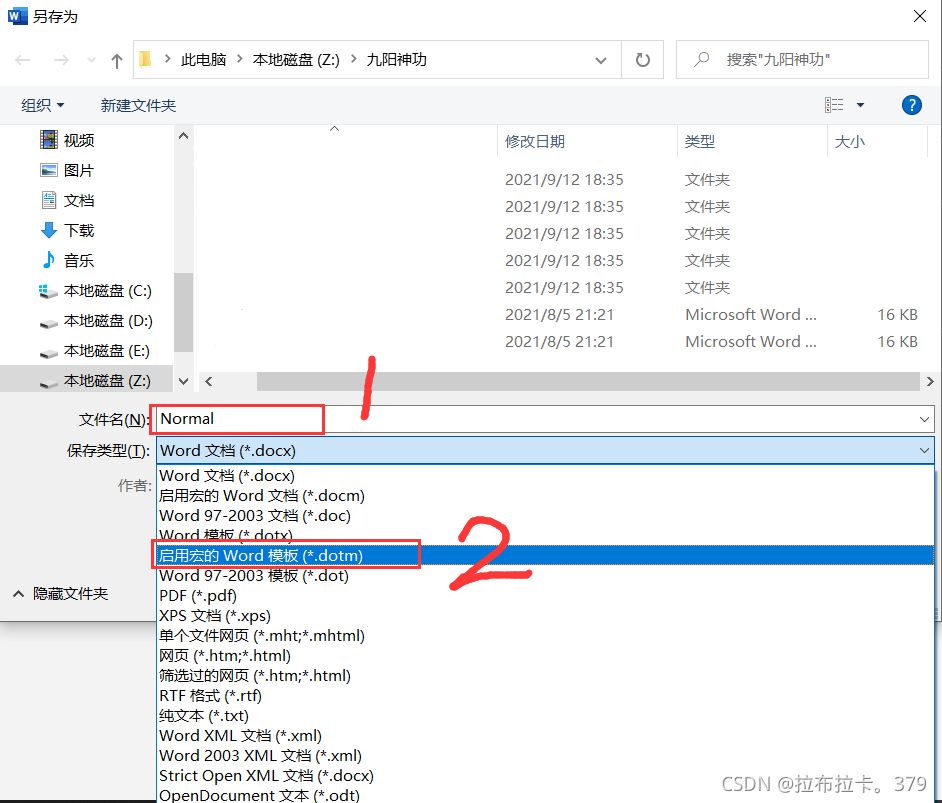 2.找到office中word的原始模板 随意新建一个word.dox文件,点击开始》样式》下拉三角》样式管理
2.找到office中word的原始模板 随意新建一个word.dox文件,点击开始》样式》下拉三角》样式管理 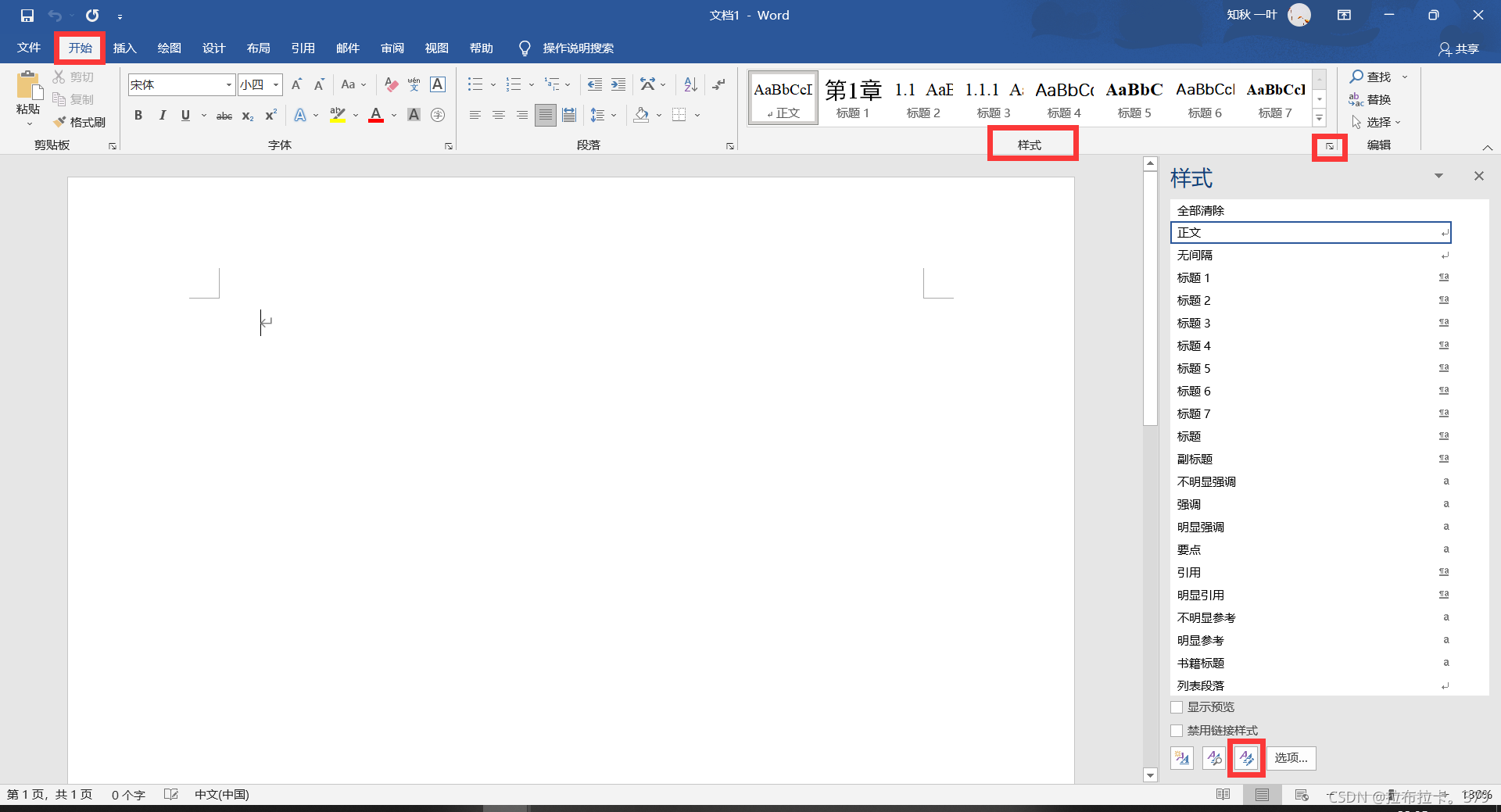 3、在弹出的窗口中:选中“基于该模板的新文档”》导入导出
3、在弹出的窗口中:选中“基于该模板的新文档”》导入导出 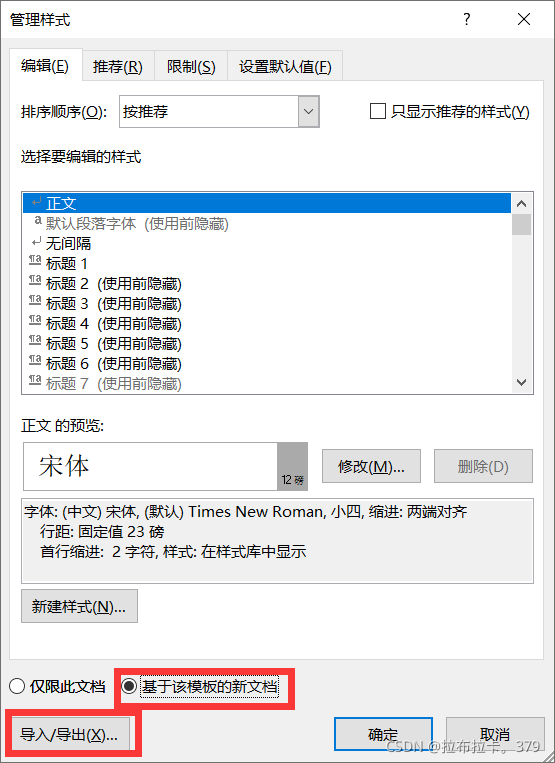 4、在弹出的窗口点击右边的:关闭文件
4、在弹出的窗口点击右边的:关闭文件  5、当右边的框中内容没有后,再点击右边的:打开文件。看到templates中包含有原始的Normal模板,此时点击头顶该文件夹的路径(不同的人安装office对应的路径不一样,24166是我自定义的一个文件夹,读者可忽略)。然后复制该路径,最好是复制后发送到自己的微信上(因为我经常这么干,哈哈)。
5、当右边的框中内容没有后,再点击右边的:打开文件。看到templates中包含有原始的Normal模板,此时点击头顶该文件夹的路径(不同的人安装office对应的路径不一样,24166是我自定义的一个文件夹,读者可忽略)。然后复制该路径,最好是复制后发送到自己的微信上(因为我经常这么干,哈哈)。 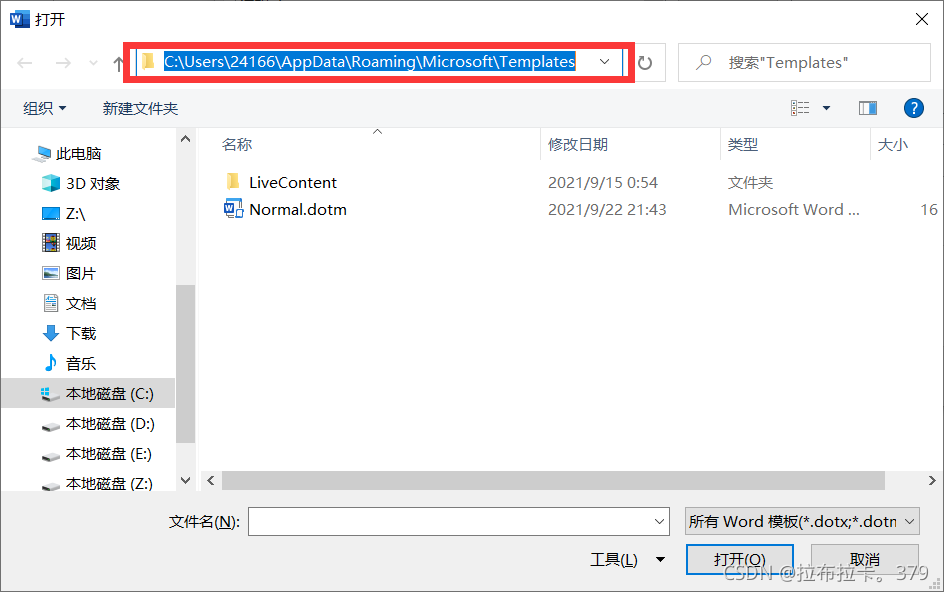 6、然后打开我的电脑,找到C盘,点击头顶的路径,将刚才复制的Normal路径粘贴上去,大力回车(如果你电脑够硬的话,嘿嘿)
6、然后打开我的电脑,找到C盘,点击头顶的路径,将刚才复制的Normal路径粘贴上去,大力回车(如果你电脑够硬的话,嘿嘿) 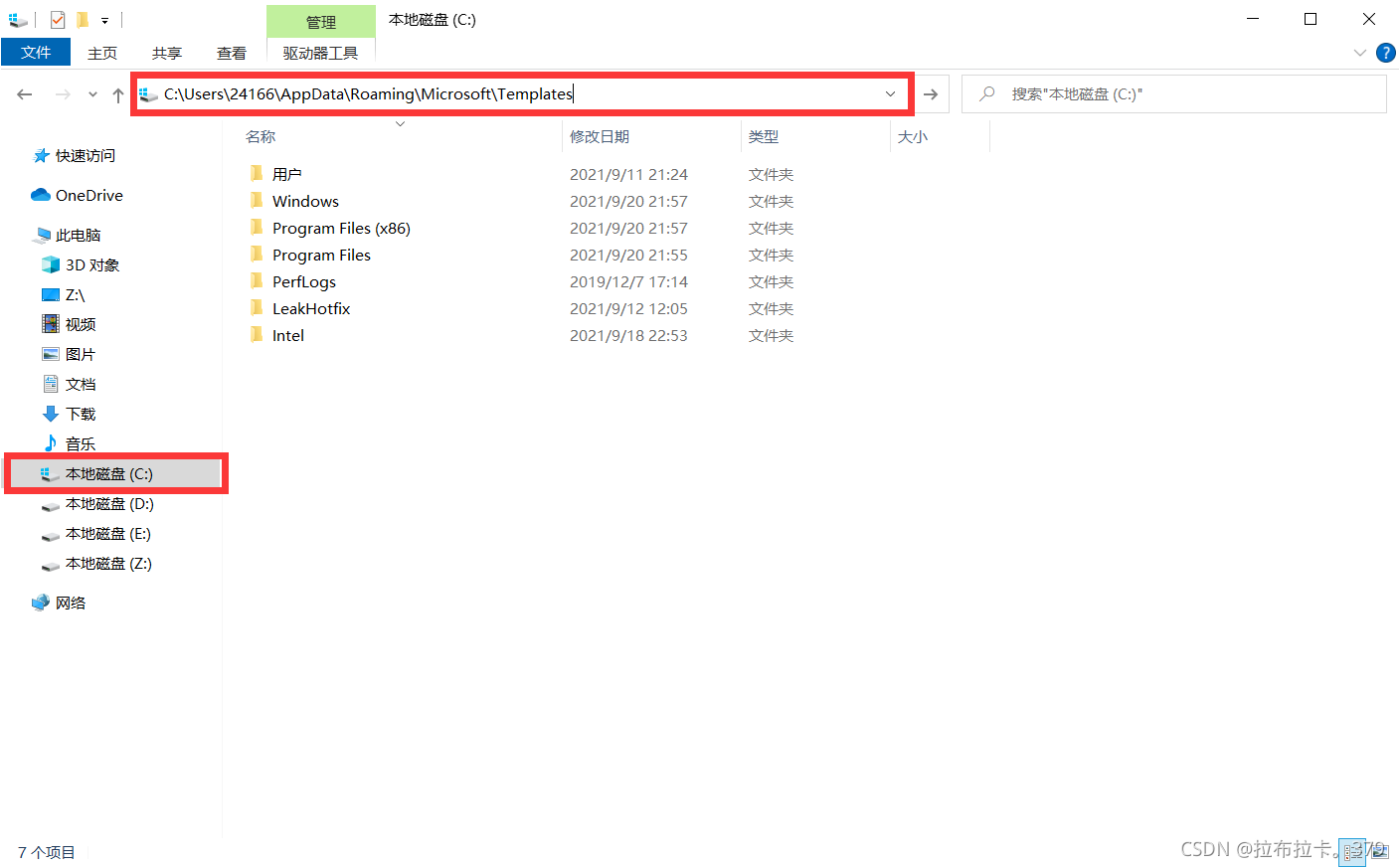 7、然后将开头另存的.dotm文件复制到此处。
7、然后将开头另存的.dotm文件复制到此处。 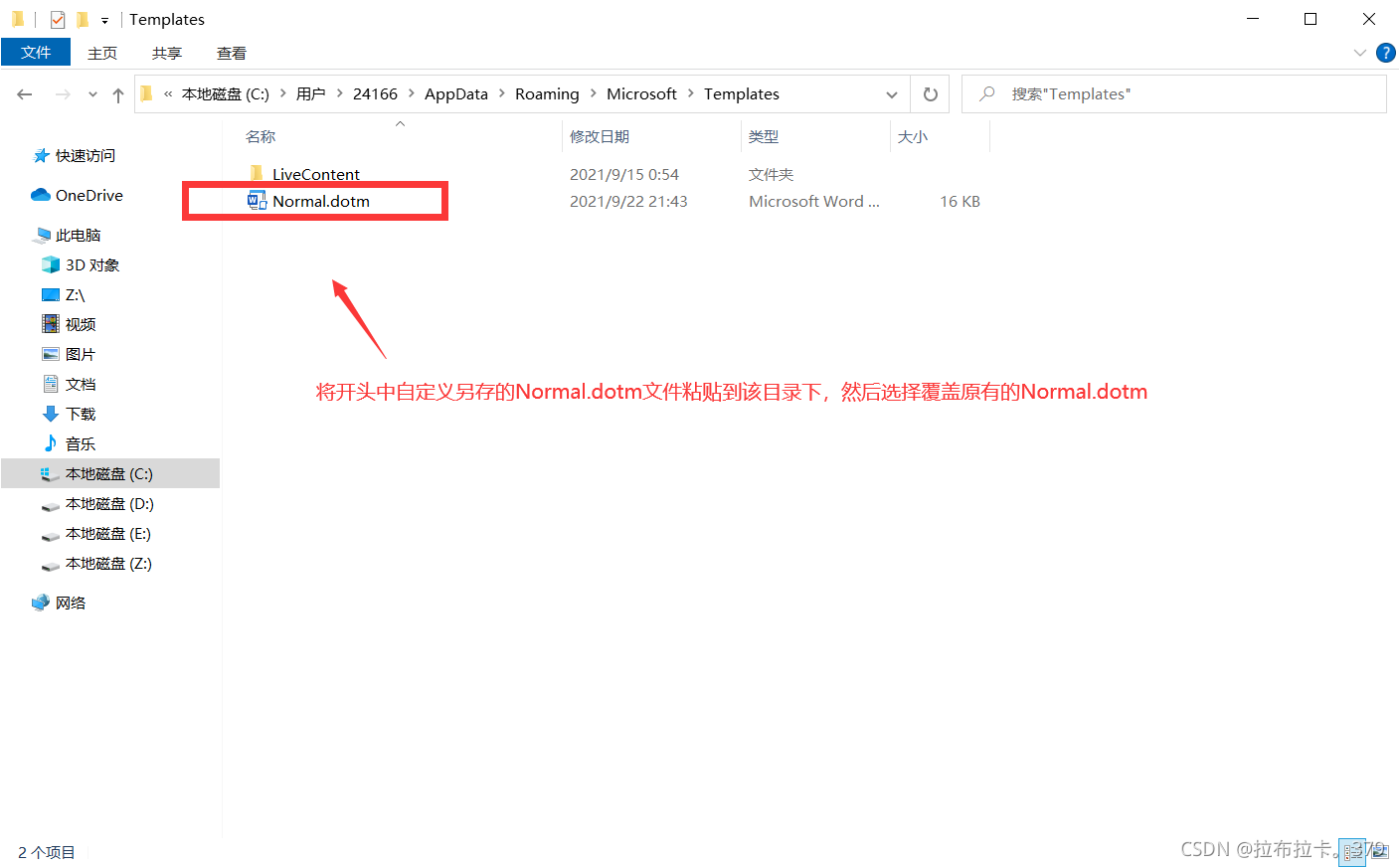 大功告成!!
大功告成!!